Конфигурация пакета LOM с поддержкой беспроводного подключения
Ниже приведены сведения по настройке конфигурации пакета LOM с поддержкой беспроводного подключения.
Установите пакет LOM с поддержкой беспроводного подключения, см. Установка блока материнской платы и Пакеты LOM.
Определите сценарий использования и выберите наиболее подходящую предустановленную топологию, см. раздел Предустановка пакета LOM с поддержкой беспроводного подключения.
Если ни одна предустановленная топология не подходит, можно создать собственную конфигурацию, см. раздел Настраиваемая конфигурация.
Включите Подключение Wi-Fi/LTE на Lenovo XClarity Controller.
Прим.Чтобы включить LTE, необходимо установить карту SIM (см. разделУстановка карты SIM). Услуга LTE предоставляется уполномоченными операторами сотовой связи в соответствующих странах или регионах. Для подключения к сети LTE на сервере должен действовать тариф от оператора сотовой связи.
В пакет LOM с поддержкой беспроводного подключения встроен коммутатор. Он работает в качестве маршрутизатора с функциями LTE и WLAN (режим точки доступа/клиента) и снабжен портами 1 GbE для восходящей и нисходящей связи. Дополнительная информация о портах:
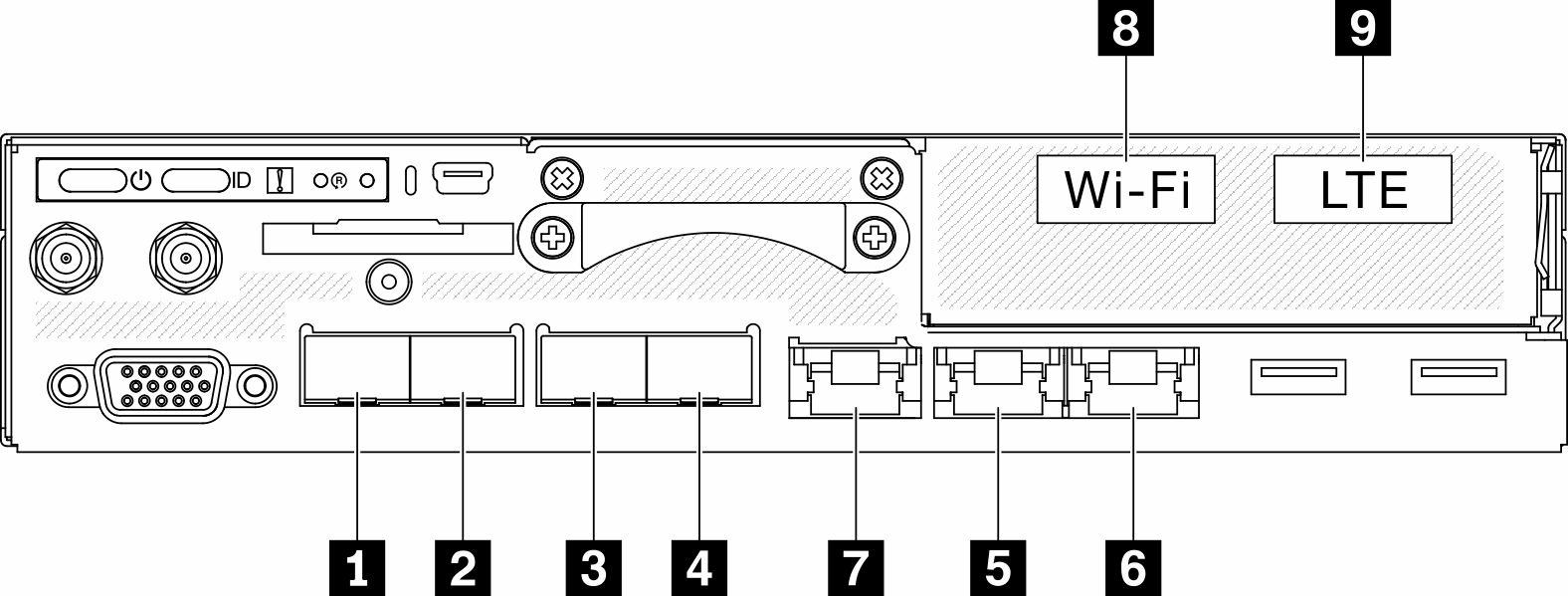
| Физические порты | Имя интерфейса (используется в интерфейсе командной строки встроенного коммутатора) | |
|---|---|---|
| 1 | 10 GbE SFP+ | Неприменимо |
| 2 | 10 GbE SFP+ | Неприменимо |
| 3 | 1 GbE SFP | eth6 |
| 4 | 1 GbE SFP | eth3 |
| 5 | 1 GbE RJ45 | eth1 |
| 6 | 1 GbE RJ45 | eth2 |
| 7 | 1 GbE RJ45 | eth4 |
| 8 | Wi-Fi (WLAN) | wlan0 |
| 9 | LTE | wwan0 |
2 порта 1GbE SFP (порты 3 и 4): поддержка только Base–X SFP 1000
2 порта 1GbE RJ45 (порты 5 и 6): поддержка 10/100/1000 Мбит/с
Интерфейс WLAN: работает как восходящий в режиме клиента и как нисходящий в режиме точки доступа.
Интерфейс LTE: работает только как восходящий порт. Поддерживает только формат Nano-SIM.
Выделенный внутренний порт 10 GbE: связь с ОС (в ОС Windows называется
LOM1-Switchboard
).- К интерфейсу командной строки встроенного коммутатора можно получить доступ с помощью SSH через порт управления (порт 7) по выделенному адресу (192.168.70.254).
Имя пользователя: oper
Пароль: (используйте тот же пароль, что для XCC)
По умолчанию у встроенного коммутатора есть активный сервер DHCP на всех физических нисходящих портах, включая Wi-Fi, если он находится в режиме точки доступа.
Диапазон назначения IP-адресов:
Нисходящие порты: 192.168.71.x
WLAN (режим точки доступа): 192.168.74.x.
Выделенный внутренний порт 10GbE для связи с ОС (в ОС Windows называется
LOM1-Switchboard
): 192.168.73.x
LOM1-Switchboard (br-x86_lan): IP-адрес по умолчанию — 192.168.73.254/24. Сервер DHCP включен по умолчанию.
Восходящий порт (cloud_wan/lte_wan/wifi_wan_sta): настройка по умолчанию — клиент DHCP.
Нисходящий порт (br-edge_lan): IP-адрес по умолчанию — 192.168.71.254/24. Сервер DHCP включен по умолчанию.
WLAN в режиме точки доступа (BR-wifi_lan_ap): IP-адрес по умолчанию — 192.168.74.254/24. Сервер DHCP включен по умолчанию.
WLAN в режиме клиента (wifi_wan_sta): настройка по умолчанию — клиент DHCP.
Порт управления (br-mgmt_xcc_lan)
XCC: доступен через порт управления только по умолчанию. Настройка по умолчанию — клиент DHCP, резервный IP-адрес для XCC — 192.168.70.125/24. IP-адрес по умолчанию — 192.168.70.254/24. Можно настроить как клиент DHCP или сервер DHCP.
Восходящие и нисходящие порты будут меняться в соответствии с предустановкой топологии. Пользователи могут адаптировать конфигурацию с помощью команд интерфейса командной строки
UCI
и сохранить ее в настраиваемую предустановку.- Функция аварийного переключения (облачный порт и LTE) по умолчанию отключена. Пользователи должны включить ее с помощью интерфейса командной строки встроенного коммутатора, как показано в следующем примере:
- sudo uci set network.cloud_wan.metric='10'
- sudo uci set network.lte_wan.metric='30'
- sudo uci set network.wifi_wan_sta.metric='20'
- sudo uci commit network
- sudo /etc/init.d/network restart
Конфигурация WLAN
По умолчанию в ThinkSystem SE350 связь WLAN (в режиме точки доступа и режиме клиента) отключена. Пользователи могут включать/отключать беспроводную связь и выбирать режим в графическом интерфейсе XCC (страница «Пограничные сети») или через интерфейс командной строки встроенного коммутатора.
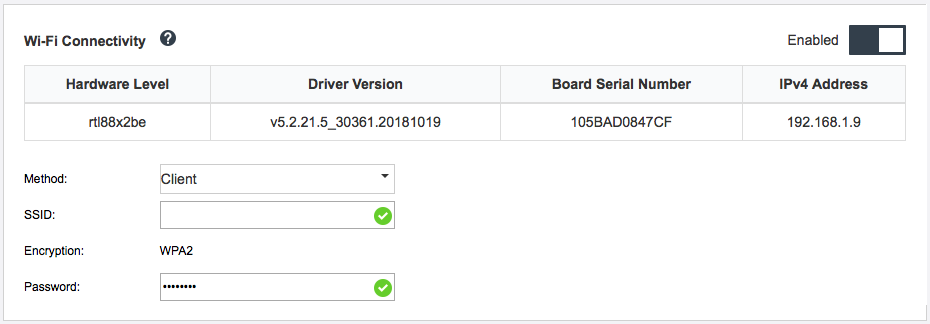
Конфигурация LTE
Используйте интерфейс командной строки встроенного коммутатора для установки конфигурации LTE.
Для включения LTE необходимы PIN-код SIM-карты и точка доступа APN.

Сетевой мост BMC
Сетевой мост BMC — это конфигурация для выбора исходящего интерфейса для доступа к порту управления BMC. На выбор доступно четыре варианта, как показано ниже. Значение по умолчанию — «Нет», то есть только порт управления может получить доступ к интерфейсу XCC.
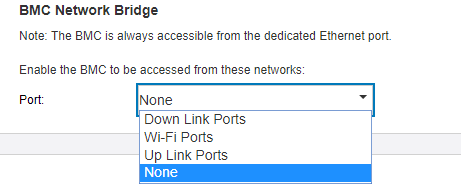
Назначение портов зависит от предустановки топологии сети; настраивайте этот параметр вместе с предустановкой топологии сети.
Если параметр «Восходящие порты» настроен со значением «Сетевой мост BMC» и выбрана предустановка сети 1–4, включать сервер DHCP необходимо через графический интерфейс XCC (на странице «Пограничные сети»).